Hvis du har vært en lojal Windows-bruker i årevis, er sjansen stor for at du har støtt på den svært vanlige feilen "RPC-server utilgjengelig".For de av dere som ikke er dataeksperter, kan denne ufarlige feilen få deg til å klø deg i hodet om hvordan du kan bli kvitt irriterende popup-vinduer.
Heldigvis kan vi hjelpe.
Nedenfor vil vi dekke ulike potensielle løsninger på denne vanlige feilen, slik at du kan fortsette å bruke datamaskinen med trygghet.
Hva er feilen "RPC-server utilgjengelig"?
RPC-serverens utilgjengelige feil, også kjent som feilkode 0x800706BA, står for Remote Procedure Call (RPC).RPC lar Windows-operativsystemet ditt håndtere og kommunisere med datamaskiner fra et annet nettverk.I denne artikkelen refererer vi til enheten din som klienten og maskinen enheten din prøver å kommunisere med som serveren.
I en stabil RPC-sesjon kan klienten sende en melding til serveren som ber om plasseringen av tjenesten.Serveren fortsetter deretter med å fortelle klienten hvor plasseringen er slik at enheten din enkelt kan sende til riktig plassering.
Når noe forstyrrer denne prosessen, enten via RPC serveren ikke kan fortelle klienten hvor den skal gå, eller hindrer klienten i å fortsette, vil du ikke kunne få tilgang til og åpne visse programmer, og datamaskinens maskinvare og programvare vil ikke være i stand til å installere.
I dette tilfellet vil du se en boks som ser slik ut:
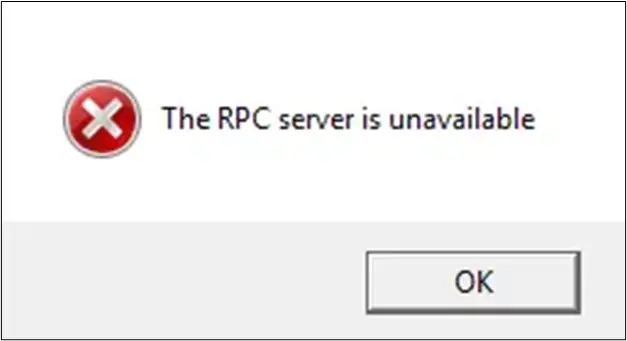
Hva forårsaker feilen "RPC-server utilgjengelig"?
Så, hva er det som forårsaker denne RPC-serverens utilgjengelige feil?Kort sagt, det er mange grunner til at en klient og server ikke kan kommunisere effektivt.La oss ta en titt på disse mulighetene.
-
- RPC-tjenesten stoppet– Hvis datamaskinens RPC-tjeneste er nede, forhindrer dette klienter fra å få tilgang til informasjonen som er nødvendig for å iverksette tiltak.
-
- Det er et navneløsningsproblem- Hvis RPC-serveren din ikke dirigerer klienten til riktig IP-adresse, vil klienten få feil instruksjoner, noe som får den til å kontakte feil IP-adresse, noe som selvfølgelig ikke vil fungere.
- Ingen navnevedtak i det hele tatt- Det er også tilfeller der serveren ikke kan løse RPC-servernavnet.
- Trafikk blokkeres av datamaskinens brannmur– Ikke bare brannmurer, men enhver sikkerhetsapplikasjon på serveren har potensial til å forstyrre kommunikasjonen mellom serveren og klienten, og hindrer trafikk fra å mottas av serveren.Servere, enn si klienter, går gjennom Transmission Control Protocol (TCP) port 135.
- Datamaskinen din har nettverksproblemer– Uten et levedyktig nettverkssignal vil ikke klienten kunne kontakte serveren for informasjonen den trenger for å fungere, noe som resulterer i en RPC-feil.
- Fil- og skriverdelingen din er deaktivert– Skrivere og fildelingsprogramvare er kjente skyldige for denne feilen.Dette er fordi prosedyrekall og forespørsler sendt til eksternt periferiutstyr, for eksempel skrivere, må aktiveres for at RPC skal fungere.Hvis de ikke er aktivert, eller hvis de ikke er koblet til nettverket ditt, vil ikke RPC fungere.
- Registeret ditt er ødelagt– Et korrupt Windows-register kan føre til at RPC ikke kan finne den riktige filen som er lagret i dataene, noe som resulterer i en RPC-tjeneste utilgjengelig feil.
Uansett årsak til datamaskinens feil, kan ethvert problem som forstyrrer RPC-serveren forårsake kjøringsproblemer.Heldigvis er de vanligste årsakene bak det enkleste å fikse, som vi vil diskutere i neste avsnitt.
4 velprøvde måter å fikse "RPC-server utilgjengelig"-feil på
Uten videre, la oss begynne å feilsøke enheten din for å bli kvitt RPC-serverens utilgjengelige feil.
Først må du prøve å starte datamaskinen på nytt for å se om problemet løser seg selv.Hvis problemet ditt har pågått i noen dager og du har startet datamaskinen på nytt uten resultat, sjekk ut disse mulige løsningene.
Sjekk internettforbindelsen din
Eksterne prosedyreanrop krever et solid nettverk for å sende og motta trafikk, så det er ingen overraskelse at dårlig nettverkstilkobling kan føre til utilgjengelige RPC-serverfeil.Klienten kan ikke sende prosedyren til serveren, noe som gjør det umulig for klienten å vite hvor den skal utføre kommandoen.
Så du må sjekke tilkoblingen din for å se om det er et nettverksproblem som forhindrer at de riktige kommandoene sendes, mottas og beregnes.Dette er enkelt å finne ut fordi alt du trenger å gjøre er å sjekke tilkoblingen din for å se om det er et nettverkstilkoblingsproblem som hindrer kommunikasjon mellom RPC-klienten og serveren.
La oss se hvordan du sjekker internettforbindelsen din.Først må du kontrollere at du er nær ruteren.Enda bedre, prøv å koble enheten direkte til ruteren med en Ethernet-kabel.Hvis du er i stand til å åpne nettsider og utføre grunnleggende kommandoer ved hjelp av nettverket, er det mest sannsynlig ikke et tilkoblingsproblem.
Men hvis du ikke kan bruke nettverket, må du feilsøke tilkoblingen ved hjelp av datamaskinens innebygde automatiske nettverksfeilsøking, som vil prøve å løse problemet på egen hånd.For å teste dette, gjør følgende:
- Klikk påStartmeny.
- Gå tilsette oppOg søkNettverk og internett.
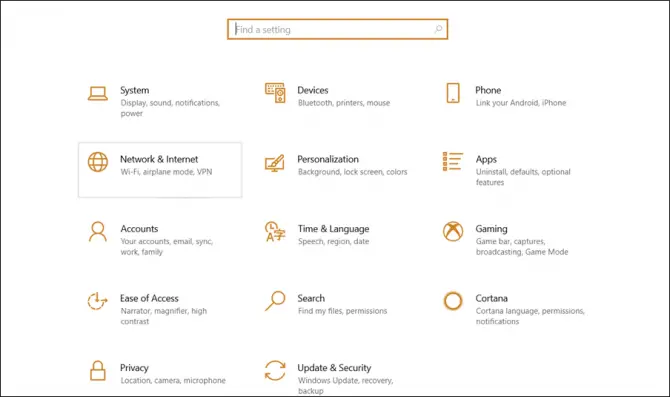
-
- å velgestatAlternativ og klikkNettverksfeilsøking.
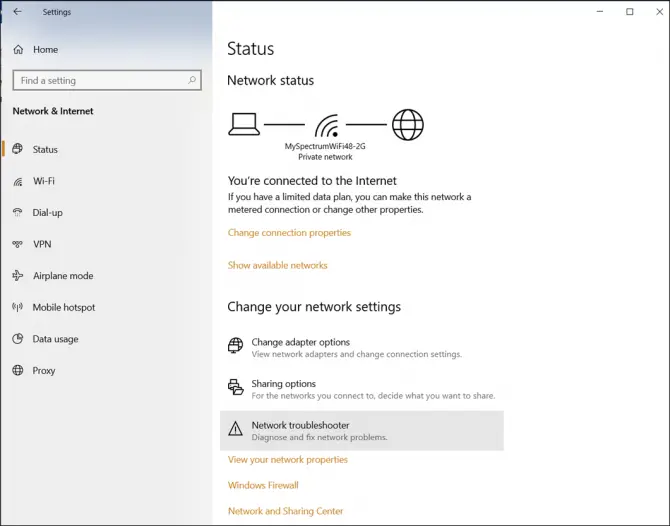
- Etter at feilsøkingsprogramvaren skanner datamaskinen og prøver å fikse feil, starter du enheten på nytt for å se om det løser problemet.
Hvis du fortsatt støter på feilen, gå til neste feilsøkingsalternativ.
Sjekk skriveregenskapene
Som nevnt tidligere kan det hende at skriveren og fildelingen ikke er riktig konfigurert.
- Slå påkontrollpanel.
- Klikk påNettverk og Internett, Klikk deretterNettverk og delingssenter.
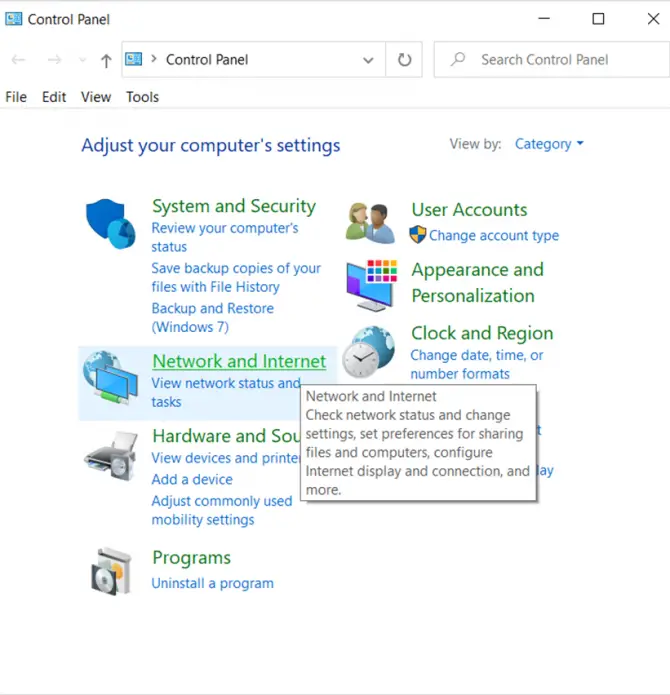
-
- Klikk deretterWi-Fi(hvis du er tilkoblet trådløst) ellerEthernet(hvis du bruker en Ethernet-kabel).
- å velgeEgenskaperfor å sjekke nettverket ditt.
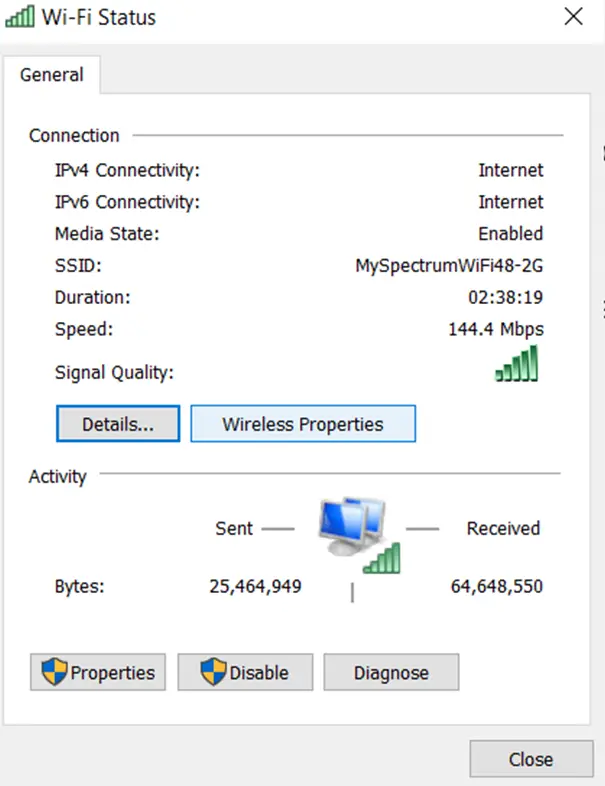
- Du vil se " Fil- og skriverdeling for Microsoft-nettverk"med" Internett-protokoll versjon 6 (TCP/IPv6) ” har en hake ved siden av.Hvis ikke, velg dem og klikk OK.
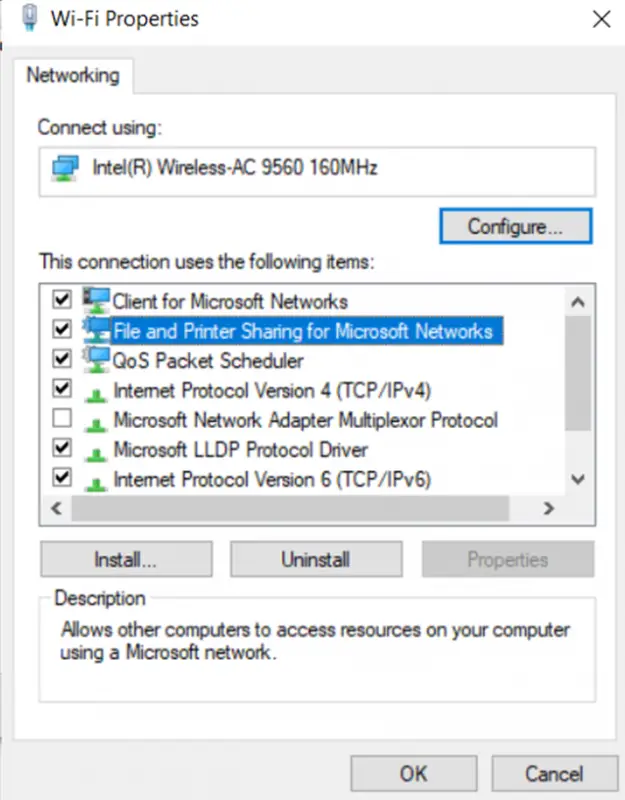
Start datamaskinen på nytt for å se om det løser feilen.
Sjekk datamaskinens brannmur
Datamaskinens brannmur kan være ansvarlig for feilen.For eksempel er brannmurer og andre sikkerhetsapplikasjoner som MacAfee kjent for å blokkere RPC-forespørsler, og forhindrer klienter i å motta viktig trafikk.
Den beste måten å sjekke datamaskinens brannmur eller andre sikkerhetsapplikasjoner på er å konfigurere programvaren slik at den kan tillate innkommende og utgående trafikk til RPC-serveren.Før du konfigurerer det, er det imidlertid en god idé å sjekke om Windows-brannmuren er årsaken, og deretter ta deg tid til å fikse det som ikke løser problemet.
For å gjøre dette kan du prøve å slå av disse funksjonene midlertidig og deretter sjekke om problemet er løst for å bekrefte at problemet ikke er med en av disse apptypene.
I denne rekkefølgen:
- åpne enhetenkontrollpanel.
- å velgeSystem og sikkerhet.
- Se etterWindows Defender brannmur.
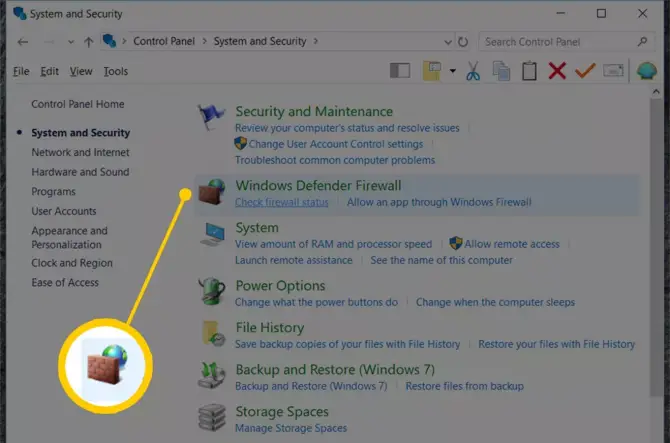
-
- Til venstre ser duSlå Windows Defender-brannmur på eller avAlternativer.
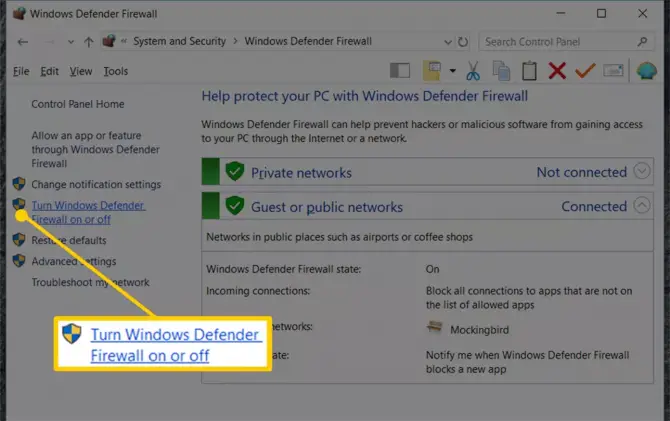
-
- Velg å slå av Windows Defender-brannmuren,Velg deretter確定.
- Start datamaskinen på nytt for å se om problemet forsvinner.I så fall vet du at brannmuren forårsaker problemet.
Hvis datamaskinen din ikke lenger viser feilmeldingen, er det gode nyheter, fordi det er tydelig at brannmuren din er synderen.Siden du ikke vil deaktivere brannmuren permanent, må du følge trinnene ovenfor for å slå den på igjen, og deretter konfigurere datamaskinens brannmur som vist nedenfor.
Hvordan tillate RPC-trafikk gjennom en brannmur
- tilbake tilWindows Defender brannmurseksjon.
- Denne gangen klikker du på "Tillat programmer gjennom Windows Defender-brannmur".
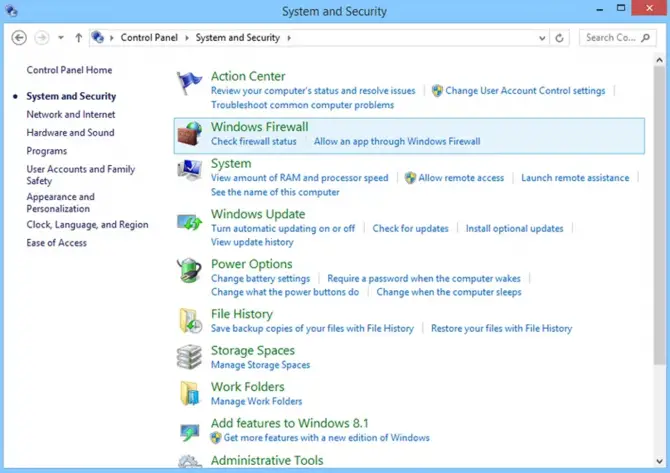
-
- der, sørg forAktivertfjernassistanse.
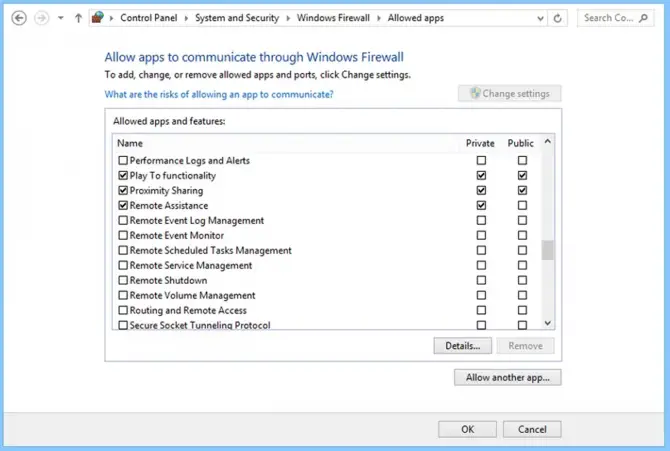
Hvis rekonfigurering av datamaskinens brannmur ikke løste problemet, eller hvis du av en eller annen grunn ikke klarte å konfigurere brannmuren på enheten din, må du gå videre til neste seksjon.
Hva om datamaskinen min fortsatt viser feilen?
Har du fortsatt problemer med at RPC-serveren ikke er tilgjengelig?Det er noen andre ting du kan prøve, som å sjekke registeret, men hvis du ikke er en proff, risikerer du å forverre problemet.
Vi anbefaler at en profesjonell datatekniker endrer registeret og feilsøker andre potensielle løsninger.






![Hvordan fikse Windows 10 Kernel Power 41 feilkode? [løst] Hvordan fikse Windows 10 Kernel Power 41 feilkode? [løst]](https://infoacetech.net/wp-content/uploads/2022/08/9568-Kernel-Power-Error-41-Feature-Image-150x150.png)



![Hvordan se Windows-versjonen [veldig enkelt]](https://infoacetech.net/wp-content/uploads/2023/06/Windows%E7%89%88%E6%9C%AC%E6%80%8E%E9%BA%BC%E7%9C%8B-180x100.jpg)


